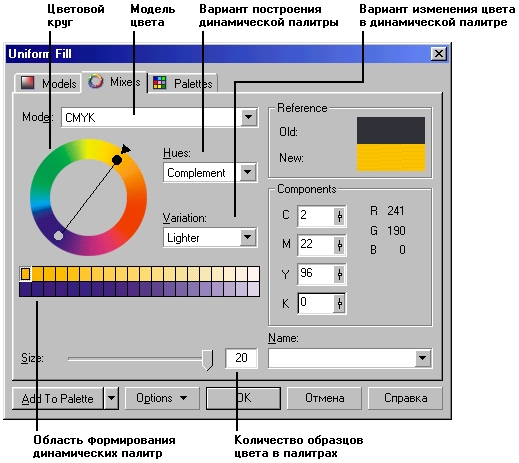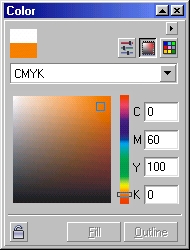Главное меню
Вы здесь
8. Заливка по умолчанию
Заливка по умолчанию
Чтобы изменить текущее значение заливки по умолчанию, сделайте следующее.
1. Отмените выделение объектов на рисунке. Проще всего это сделать, нажав клавишу Esc. Нажмите и удерживайте кнопку мыши на кнопке инструмента Fill (Заливка) до тех пор, пока не появится панель этого инструмента. Щелкните в ней на кнопке отмены заливки (она перечеркнута косым крестом).
2. На экране появится диалоговое окно Uniform Fill (Однородная заливка), предназначенное для установки значений, принятых по умолчанию (рис. 6.4). Сообщение в окне говорит о том, что CorelDRAW собирается менять принятые по умолчанию значения параметров заливки вновь создаваемых объектов рисунка. Поскольку мы собираемся задать режим заливки только для графических объектов (для текста мы сделаем это позднее), установите флажок Graphic (Графика) и сбросьте два других флажка. Щелкните на кнопке ОК — режим заливки новых графических объектов по умолчанию установлен.
Рис. 6.4. Диалоговое окно настройки принятых по умолчанию значений для однородной заливки
Теперь выполним ту же операцию для текстовых объектов — вы еще не забыли, что текст, так же как графический объект, может иметь обводку и заливку? И если все вновь создаваемые вами в рисунке тексты вдруг стали зелеными или приобрели еще какой-нибудь экзотический цвет, значит, пора восстановить параметры режима заливки текста по умолчанию. Мы воспользуемся в качестве цвета такой заливки черным (хотя можно взять и любой другой цвет) и моделью цвета CMYK (просто из-за того, что с ней приходится работать чаще, но варианты возможны и здесь). Это даст нам возможность попутно ознакомиться с техникой выбора цвета с помощью этой модели.
1. Повторите описанные выше шаги вплоть до появления на экране напели инструмента Fill (Заливка). На этот раз щелкните на кнопке Fill Color Dialog (Однородная заливка) — левой крайней на панели инструмента. В диалоговом окне установки параметров по умолчанию (см. рис. 6.4) сбросьте флажок Graphic (Графика) и установите флажки Artistic Text (Фигурный текст) и Paragraph Text (Простой текст). После щелчка на кнопке ОК раскроется диалоговое окно Uniform Fill (Однородная заливка), представленное на рис. 6.5.
Рис. 6.5. Диалоговое окно Uniform Fill, раскрытое на вкладке Models
2. Раскроите на вкладке Models (Модели) список Model (Модель) и ознакомьтесь с моделями цвета, с которыми работает CorelDRAW. Выберите альтернативу CMYK и установите в счетчиках, расположенных в правой части вкладки, следующие значения: С — О, М — О, Y — О, К — 100. Это означает, что хроматические составляющие (базовые цвета модели — голубой, пурпурный п желтый) сведены к нулю, а ахроматическая (черная) составляющая выведена на максимум. В результате получился чисто черный цвет. Более подробно о выборе цвета в этом диалоговом окне говорится в следующем разделе. А пока — щелкните на кнопке ОК.
В результате проделанных действий мы восстановили стандартные режимы заливки вновь создаваемых объектов: для графических объектов заливка отсутствует, а новые тексты заливаются черным цветом по модели CMYK.